Часто чую один і той же питання: як у мене виходять гарні фото. Зважилася на створення туторіал, як я зазвичай обробляю фотознімки. Сподіваюся, він буде вам корисний!
1. Починаю я з роботи «кривими». Щоб їх знайти, натискаємо одночасно Ctrl і M (Ctrl + M). Подобіраем відповідну яскравість / контрастність, пересуваючи «дугу» за шкалою.
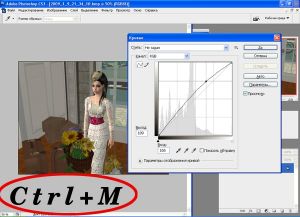
2. Потім збільшую різкість. Не знаю, як в англійській версії, в російській же шукаємо в меню «Фільтр - Різкість - Контурна різкість». Найчастіше я використовую характеристики, представлені на скріншоті. Хоча буває, користуюся не тільки контурної, а й «Розумній» різкістю.
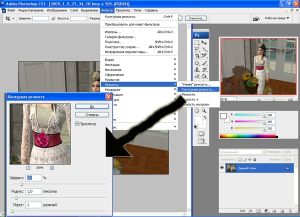
3. А ось і маленька хитрість, розказана мені однією чудовою «сімоводкой». Одночасно тиснемо Alt + Ctrl + Shift +
(Російське «е»). Виділяться найбільш світлі області. Копіюємо, натиснувши Ctrl + C.
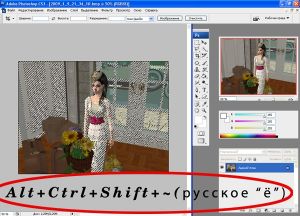
4. Створюємо новий шар (Ctrl + Shift + N) і вставляємо скопійовані області (Ctrl + V).
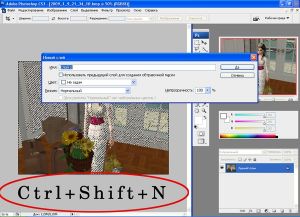
5. У менюшке над шарами, переконавшись, що обраний створений шар, замінюємо характеристику з «нормальний» на «м'яке світло». І повзунком зменшуємо непрозорість (вона повинна бути від 15 до 50% в залежності від картинки). Якщо залишити 100%, кольору будуть дуже яскравими. Цими маніпуляціями ми як би додаємо обсяг в скріншот. Спробуйте і тоді зрозумієте Не забудьте склеїти шари, натиснувши Ctrl + Shift + E.
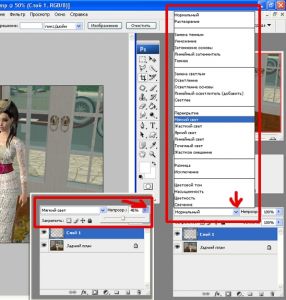
6. Якщо придивитися, можна помітити на моєму скрині некрасиво стирчать листя квітів з кошика (ніяк не могла засунути її в руки сімки; довелося жертвувати). Подібні косяки я усуваю штампом. Натискаємо Alt + клацання лівою клавішею миші по «правильної» області, якої ми будемо зафарбовувати стирчать листочки. Приступаємо безпосередньо до зафарбовування.
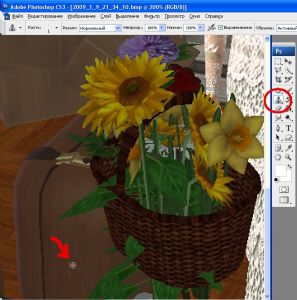
7. Вийшла така ось латочка, краї якої я розтираю «пальцем». При цьому потрібно правильно вибрати напрямок по текстурі. В даному випадку (на валізі) строго вертикально.
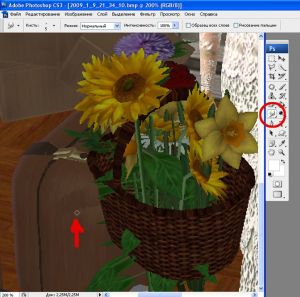
8. Терпляче обробивши скріншот, я отримала такий результат:

9. Зберігаю в форматі TIFF
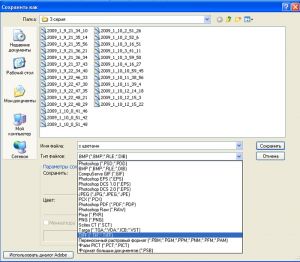
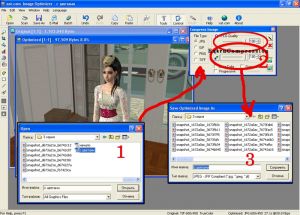
Користуйтеся і радійте форумчан якісними, але не ємними скринами.